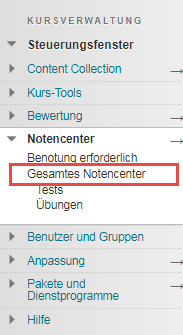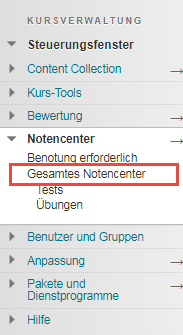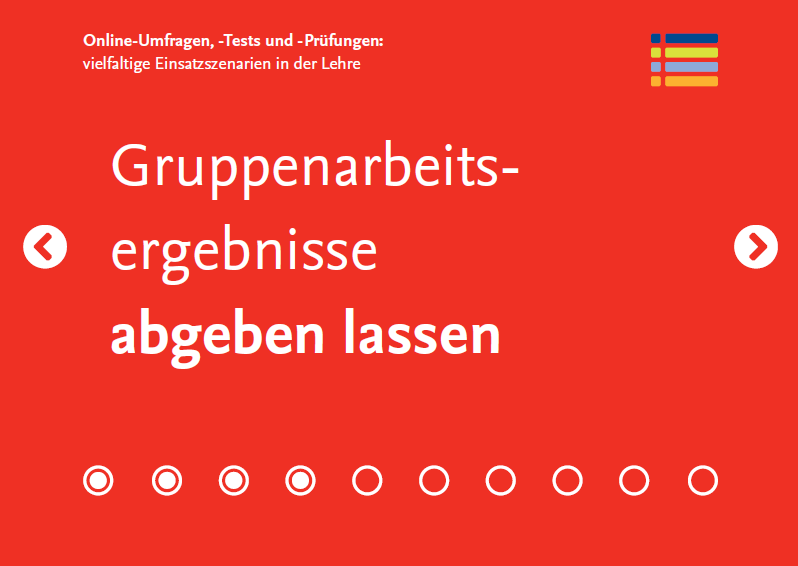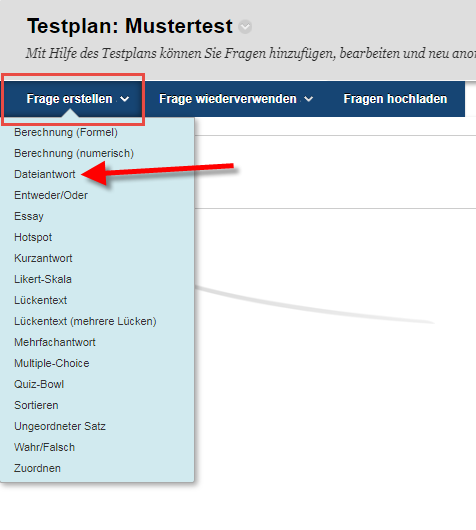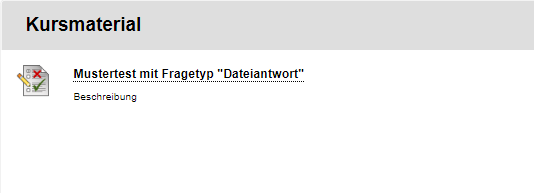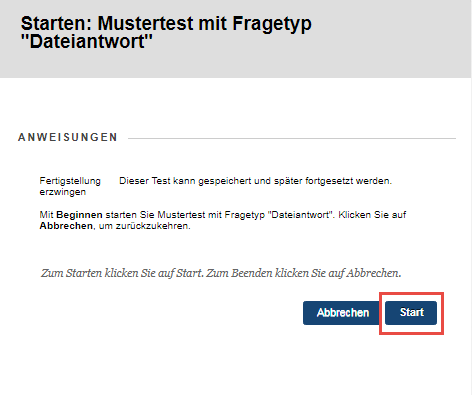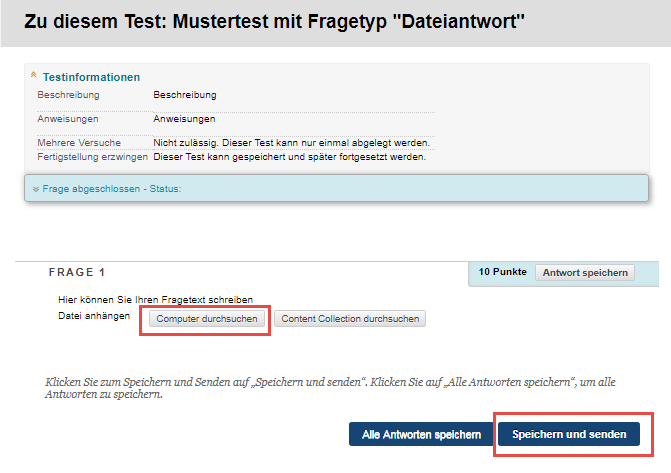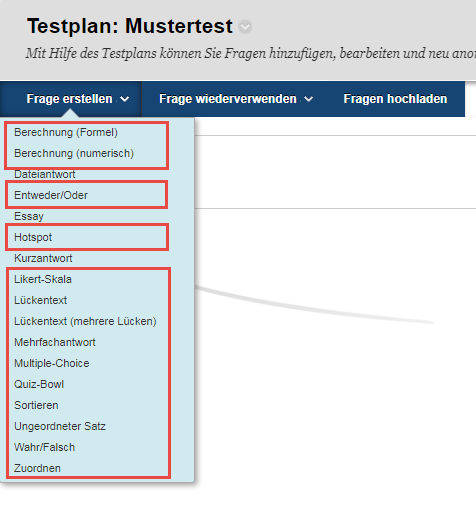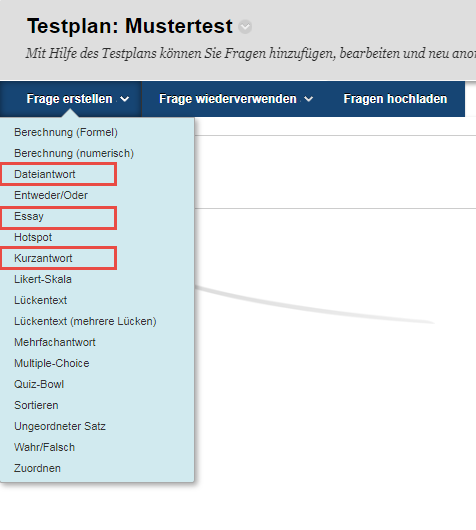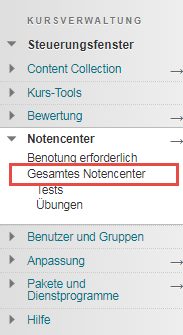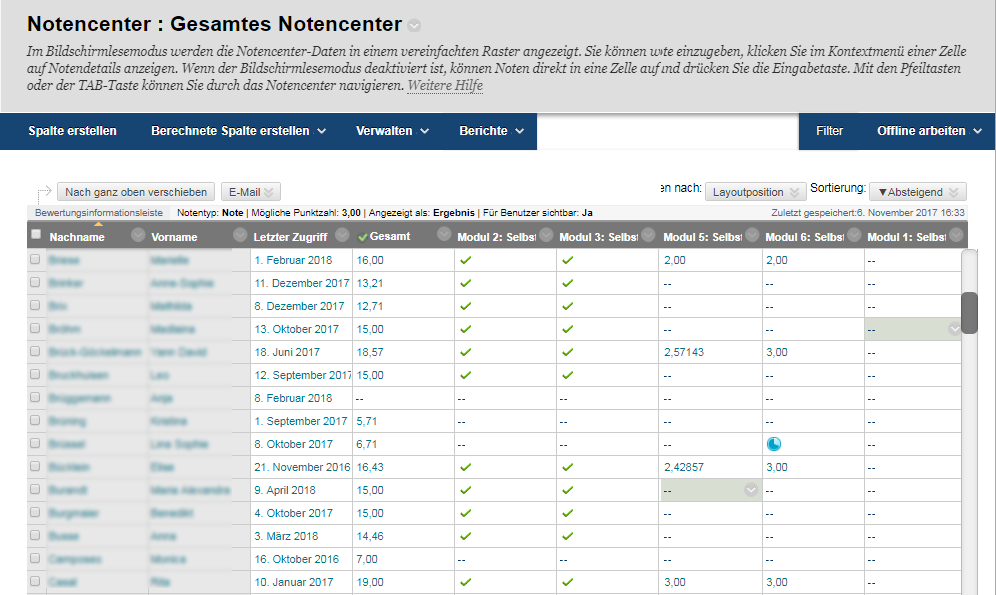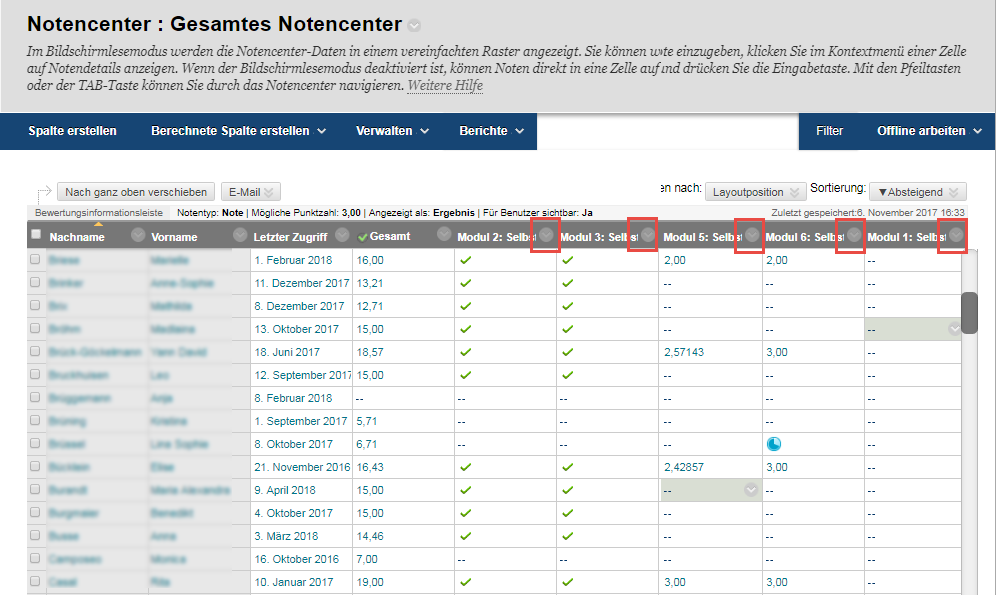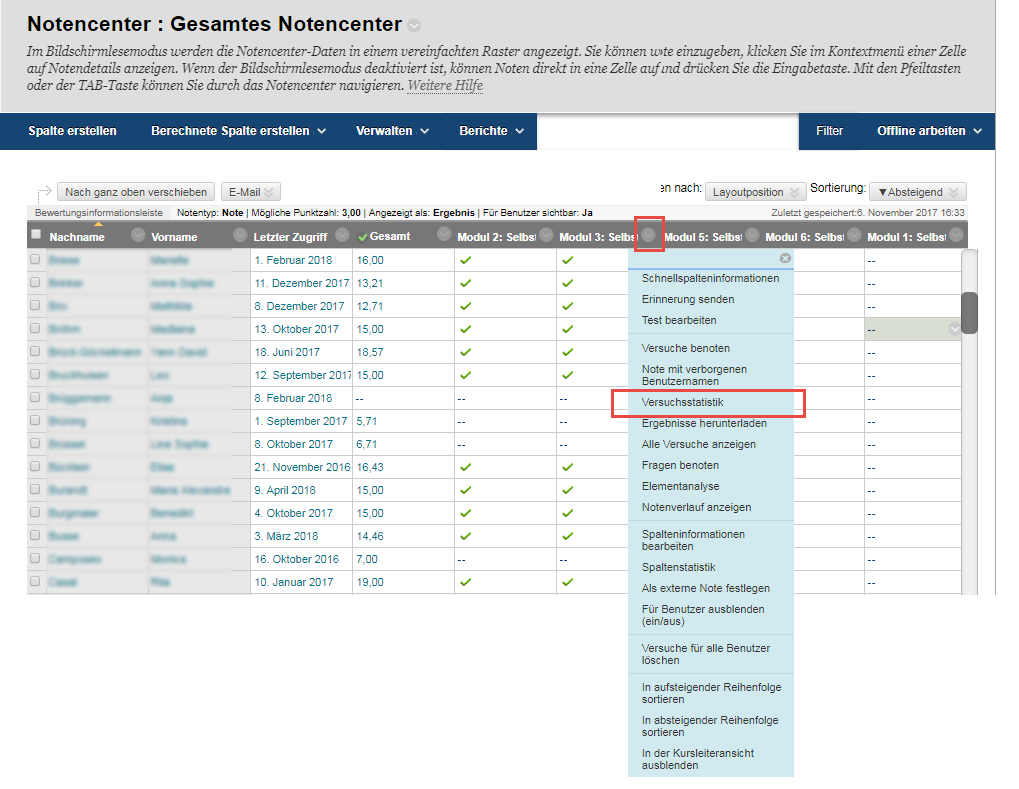Mit Blackbord-Test von zu Hause oder im E-Examination Center (EEC) mit der an der Freien Universität benutzten Prüfungssoftware können Sie die Kenntnisse und Kompetenzen Ihrer Studierenden prüfen.
Das E-Examination Center (EEC)
Seit 2013 ermöglicht das E-Examination Center (EEC) an der Freien Universität Berlin die Durchführung von summativen, formativen und diagnostischen computergestützten Prüfungen. Als das erste Zentrum dieser Art in Berlin-Brandenburg stehen im EEC insgesamt 151 PC-Prüfungsplätze (inkl. 6 behindertengerechter Plätze) allen Lehrenden und Fachbereichen zur Verfügung. Bei dem gesamten Prüfungsprozess – von der Aufgabenerstellung bis hin zur Prüfungsdurchführung sowie bei der Auswertung und Archivierung von Prüfungsergebnissen – werden Lehrende von uns technisch-didaktisch beraten.
Bei unserer E-Examination-Beratung erfahren Sie:
- Welche Potenziale E-Examinations haben.
- Wie prüfungsrechtliche Aspekte und Sicherheitsaspekte berücksichtigt werden.
- Welche Prüfungssoftware eingesetzt wird.
- Welche Räume für E-Examinations zur Verfügung stehen.
- Welche Termine bei der Vorbereitung und Durchführung von E-Examinations berücksichtigt werden müssen.
- Welche Services CeDiS Lehrenden bei der Migration zu E-Examinations anbietet:
6.1. Ganzheitliche Beratung
- Migration bestehender klassischer Paper-Pencil-Prüfungsaufgaben
- Konzepte für Open- und Closed-Book-Prüfungen
- Beratung und Unterstützung in allen Sicherheitsfragen
- Koordination der organisatorischen sowie technischen Abwicklung
6.2. Unterstützung in der Prüfungssituation
6.3. Schulungen zur Einführung in das Thema E-Examinations
Erwiesen ist, dass Lehrende zeitlich entlastet werden, weil insbesondere automatisierte Auswertungsmöglichkeiten die Bewertungsphase deutlich beschleunigen und evtl. unleserliche Handschriften der Vergangenheit angehören (vgl. Schulz und Apostolopoulos 2011). Die Vorteile für Studierende sind u.a., dass die Rückmeldung über Ihre Prüfungsergebnisse schneller erfolgen kann und die eingesetzte Prüfungssoftware intuitiv in der Bedienung und benutzerfreundlich ist, so dass Studierende computergestützte Prüfungen in der Regel ohne technisches Vorwissen absolvieren können.
Mittels E-Examinations sind unzählige neue und bekannte Aufgabentypen (z.B. freies Komponieren von Texten, Lückentexte, Multiple-Choice, Drag-and-Drop, Markierungen etc.) umsetzbar. Einen Überblick zu den möglichen Prüfungsaufgaben und Fragentypen finden Sie unter folgendem Link: Beispielprüfung
Aus didaktischer Perspektive spricht für den Einsatz computergestützter Prüfungen die Lebenswelt der Studierenden im Hochschulalltag. Stichwort: E-Learning. Studierende schreiben Vorträge, Kursaufgaben und Semesterarbeiten schon lange am Computer. Prüfungen finden jedoch zu großen Teilen noch immer in Papierform statt, sodass heutzutage ein umgekehrter Medienbruch auftritt, bei dem Studierende in der Prüfungssituation oftmals auf Papier und Stift zurückgeworfen werden, obgleich sie während des Semesters überwiegend digital arbeiten (vgl. Schulz 2016).
Möchten Sie als Lehrerende*r von den Vorteilen computergestützten Prüfungen profitieren, dann kontaktieren Sie das E-Examinations Team. Sie erreichen uns unter der Rufnummer: 838 – 51838 oder per E-Mail unter e-examinations@cedis.fu-berlin.de
Das EEC befindet sich in der Fabeckstraße 34-36, 1.OG im Gebäude der anorganischen Chemie.
Mehr dazu:
E-Examinations Center an der Freien Universität Berlin:
http://www.e-examinations.fu-berlin.de/index.html
Literaturverzeichnis
Schulz, Alexander (2016): E-Examinations: Zur Computerisierung des Prüfungswesens an deutschen Hochschulen. In: Forschung & Lehre (3), 208-209. Online verfügbar unter http://www.wissenschaftsmanagement-online.de/system/files/downloads-wimoarticle/1603_WIMO_E-Examinations_SCHULZ.pdf, zuletzt geprüft am 13.10.2017.
Schulz, Alexander; Apostolopoulos, Nicolas (2011): eExaminations Put To Test – Potenziale computergestützter Prüfungen. In: Hamburger E-Learning Magazin (07), S. 37–39. Online verfügbar unter http://www.uni-hamburg.de/elearning/hamburger-elearning-magazin-07.pdf, zuletzt geprüft am 04.12.2016.
Gastbeitrag von E-Examinations-Team